如何添加和去掉Word背景图片水印
1、打开要添加水印的文档,然后点击“设计”菜单,在工具栏上找到水印按钮

2、在弹出的水印设置窗口中点击“自定义水印”菜单项

3、弹出的水印设置窗口中选择“图片水印”项,然后点击“选择图片”按钮
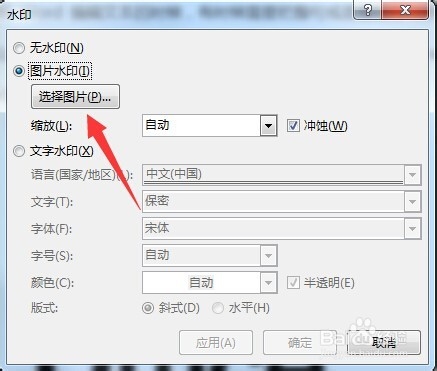
4、在弹出的“插入图片”窗口中,点击浏览按钮,可以选择本地硬盘上的图片,或是通过必应搜索网络图片
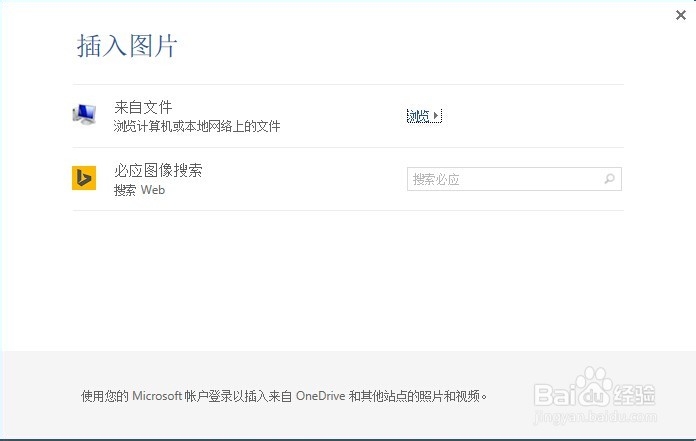
5、选择好图片后,回到水印设置窗口,在这里可以选择图片缩放的比例,一般选择“自动”就可以了。同时还可以设置“冲蚀”效果,如果需要的话,勾选该选项,最后点击确定按钮,就给文档设置好水印了
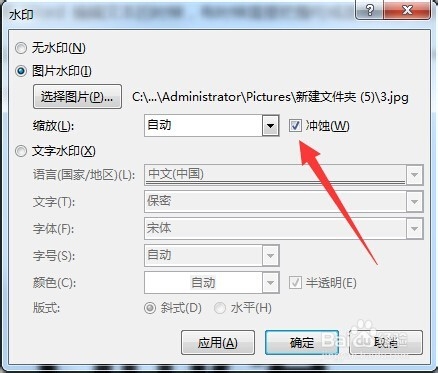
1、同样还是点击设计菜单,然后选择工具栏上的“水印”按钮
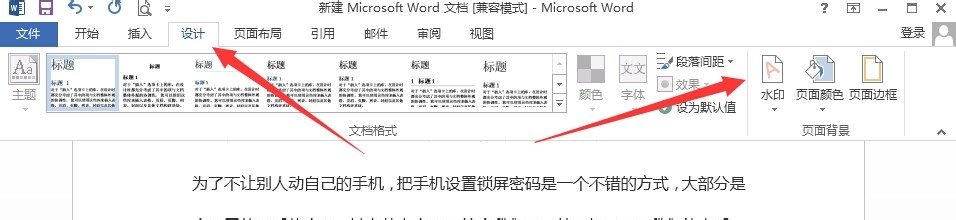
2、在弹出的水印设置窗口中点击“删除水印”菜单项,就可以把水印删除了。
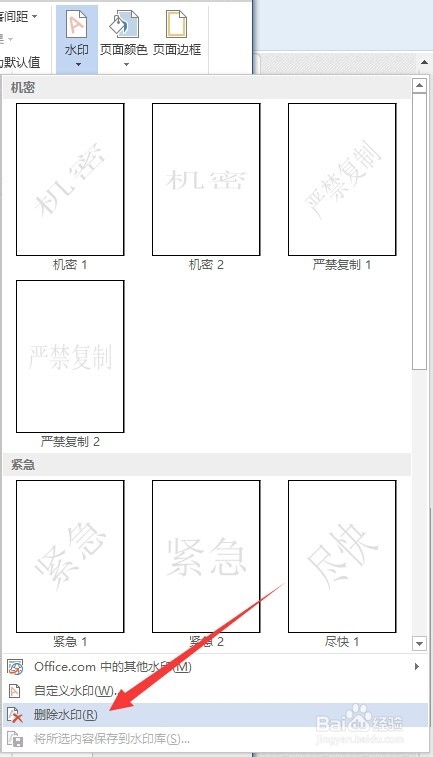
3、或者在弹出的水印设置窗口中点击“自定义水印”菜单项,在弹出的窗口中选择“无水印”项,这样也可以把文档中的背景图片水印去掉
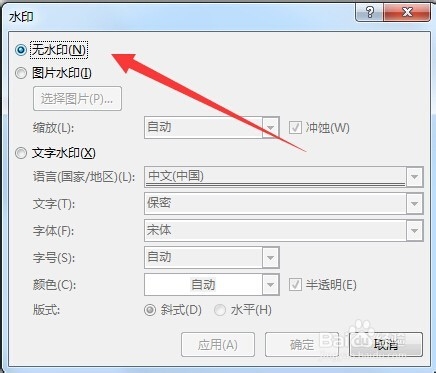
声明:本网站引用、摘录或转载内容仅供网站访问者交流或参考,不代表本站立场,如存在版权或非法内容,请联系站长删除,联系邮箱:site.kefu@qq.com。
阅读量:66
阅读量:84
阅读量:150
阅读量:77
阅读量:172